
Instalar e imponer las actualizaciones de software para los dispositivos Apple
Con la administración declarativa de dispositivos, las organizaciones pueden configurar distintos aspectos del proceso de actualización de software. Esto incluye administrar la disponibilidad de las actualizaciones de software, imponer las actualizaciones de software, inscribir dispositivos a programas beta y más.
Requerir una versión mínima durante la inscripción
A partir de iOS 17, iPadOS 17 y macOS 14, las soluciones MDM pueden imponer una versión mínima del sistema operativo durante la Inscripción de dispositivos automatizada. Si el dispositivo no cumple con la versión mínima esperada por la solución de administración de dispositivos móviles (MDM), se guía al usuario por una actualización antes de que pueda completar los pasos del Asistente de Configuración. El mismo proceso ocurre de forma automática cuando se usa con Avance automático. Esto ayuda a garantizar que los dispositivos propiedad de una organización tienen la versión del sistema operativo necesaria antes de pasar a producción.
Administrar la disponibilidad de las actualizaciones de software
Puede que las organizaciones quieran controlar a qué versiones sus usuarios pueden actualizar los dispositivos. Por ejemplo, este control se puede usar para realizar una verificación de una actualización con un grupo de prueba antes de permitir a todos los usuarios instalarla en producción, o bien implementar distintas prórrogas para distintos grupos a fin de implantar gradualmente las actualizaciones recientes.
Prórrogas por tiempo
Se puede impedir que se ofrezcan actualizaciones de software menores por vía inalámbrica a los usuarios hasta que haya pasado un periodo especificado desde que Apple haya hecho públicas dichas actualizaciones. Por ejemplo, digamos que un grupo de iPhone usa iOS 17.3, y se aplica una configuración de actualización de software prorrogada de 30 días. En este escenario, a los usuarios se les ofrece iOS 17.4 en sus dispositivos administrados 30 días después de la fecha de lanzamiento de iOS 17.4.
Como parte de la configuración, las organizaciones puede especificar un periodo de prórroga personalizado, de 1 a 90 días. En iOS y iPadOS, esta prórroga se aplica a las actualizaciones menores y mayores del sistema operativo. En macOS, también pueden especificar periodos de prórroga distintos para actualizaciones mayores y menores del sistema operativo, así como actualizaciones que no son del sistema operativo. Las actualizaciones que no son del sistema operativo son, por ejemplo, actualizaciones de Safari, XProtect, controladores de impresoras y herramientas de línea de comandos de Xcode. Por ejemplo, un retraso personalizado, se puede utilizar una prórroga personalizada en macOS para prorrogar una actualización de software mayor durante más tiempo que una actualización de software menor.
Nota: Por lo general, las actualizaciones de software vía inalámbrica (OTA) están disponibles por hasta 180 días después de la fecha de lanzamiento inicial, lo que garantiza que siempre esté disponible una actualización menor para los dispositivos administrados con el valor de prórroga máximo.
Cadencia recomendada en iOS y iPadOS
Además de definir prórrogas por tiempo, las organizaciones pueden definir si los usuarios de dispositivos iPhone y iPad supervisados tienen la opción de actualizar a una versión mayor nueva o continuar con la actual y recibir actualizaciones menores, incluso después de que haya una actualización mayor disponible.
Por ejemplo, en un iPhone con iOS 17.6, se puede usar una de tres opciones:
Ofrecer a los usuarios sólo las actualizaciones menores de iOS 17.
Ofrecer a los usuarios sólo la actualización mayor a iOS 18.
Permitir a los usuarios elegir: actualizaciones menores adicionales de iOS 17 (por ejemplo, iOS 17.7) o actualización mayor a iOS 18.
La primera opción está disponible sólo por un periodo limitado, y los usuarios pueden beneficiarse de las actualizaciones de seguridad importantes mientras las pruebas se completan a fin de aprobar la actualización mayor para un entorno de producción.
Se puede usar una cadencia recomendada junto con las prórrogas. En el ejemplo anterior, se podría usar para que los dispositivos continúen con iOS 17 mientras se prorrogan sólo las actualizaciones de software menores (como iOS 17.7) durante el periodo definido.
Instalar actualizaciones de software automáticamente
En iOS 18, iPadOS 18 y macOS 14 o posterior, las organizaciones pueden administrar el comportamiento de las actualizaciones de software automáticas en dispositivos supervisados.
Actualizaciones de software menores (no mayores) automáticas
Para descargar y preparar las actualizaciones de software menores automáticas, existen las siguientes opciones de configuración:
Permitir al usuario elegir si desea activar las descargas automáticas.
Desactivar las descargas de las actualizaciones automáticas.
Activar las descargas de las actualizaciones automáticas.
Para instalar las actualizaciones de software menores automáticas, existen las siguientes opciones de configuración:
Permitir al usuario elegir si desea activar la instalación de actualizaciones automáticas.
Desactivar la instalación de las actualizaciones automáticas.
Activar la instalación de las actualizaciones automáticas.
Nota: esta opción requiere que las descargas automáticas estén activadas.
Estas opciones proporcionan controles granulares para que una organización defina el enfoque de actualización automática de software más adecuado.
En macOS, hay una configuración adicional con las mismas tres opciones de configuración para las actualizaciones de seguridad, que incluyen actualizaciones para XProtect, Gatekeeper y los archivos de datos del sistema. Para obtener más información, consulta el artículo de soporte de Apple Acerca de las actualizaciones en segundo plano en macOS.
Respuestas rápidas de seguridad automáticas
Las respuestas rápidas de seguridad no se rigen por el aplazamiento administrado de las actualizaciones de software. Dado que las respuestas rápidas de seguridad sólo aplican a la última versión menor del sistema operativo, si esa actualización se aplaza, también se aplaza la respuesta rápida de seguridad.
Las organizaciones pueden definir si las respuestas rápidas de seguridad se aplican automáticamente, y especificar si los usuarios pueden eliminarlas una vez aplicadas.
Solicitar autorización de un administrador en macOS
Las organizaciones pueden cambiar el comportamiento predeterminado para solicitar la autorización de un administrador local para instalar una actualización de software. Por ejemplo, esto se puede usar en implementaciones donde un dispositivo se comparte con varios usuarios para restringir quién puede realizar una actualización.
Imponer actualizaciones de software
Las organizaciones pueden imponer actualizaciones de software específicas a determinadas horas sin importar las prórrogas configuradas o si la instalación automática de las respuestas rápidas de seguridad está desactivada. Esto ayuda a garantizar que los dispositivos administrados ejecuten una versión especificada antes de una fecha y hora determinadas, a la vez que se permite a los usuarios instalar la actualización cuando les resulte conveniente (antes de la fecha de la imposición).
La fecha y hora de la imposición corresponden a la zona horaria del dispositivo. Esto permite que la misma configuración se aplique en todas las regiones. Por ejemplo, si la fecha de imposición está configurada para las 6 p.m., los dispositivos intentan realizar la actualizar a las 6 p.m. en la fecha específica de su zona horaria local.
Cuando se declara una actualización de software, se informa a los usuarios la fecha límite:
En Configuración (iOS y iPadOS) y en Configuración del Sistema (macOS)
En una notificación
Dependiendo del tiempo que quede hasta la fecha límite de la imposición, la notificación proporciona distintas opciones (como se describe a continuación). A fin de que los usuarios tengan una mayor transparencia y mantenerlos informados sobre el proceso, se puede proporcionar información adicional sobre la actualización mediante el enlace Más información.
Si el usuario no comienza la instalación de inmediato, las notificaciones y opciones que se muestran según el tiempo restante aparecen con mayor frecuencia cuando se acerca la fecha de la imposición, y tienen como objetivo animar al usuario a instalar la actualización cuando le resulte conveniente. Para ayudar a garantizar que estas notificaciones se muestren al usuario, la función No molestar se ignora durante las 24 horas antes de la imposición.
Opcionalmente, en iOS 18, iPadOS 18, y macOS 15, las organizaciones pueden configurar las notificaciones para que se muestren sólo una hora antes de la fecha límite de cumplimiento y que se muestre la cuenta atrás del reinicio. Esto reduce la cantidad de notificaciones que se muestran en los dispositivos, por ejemplo, si no están asignados directamente a un usuario (como la implementación en un quiosco).
Para iniciar y autorizar la actualización desde una notificación o desde Configuración y Configuración del Sistema, el sistema le pide al usuario su código o contraseña.
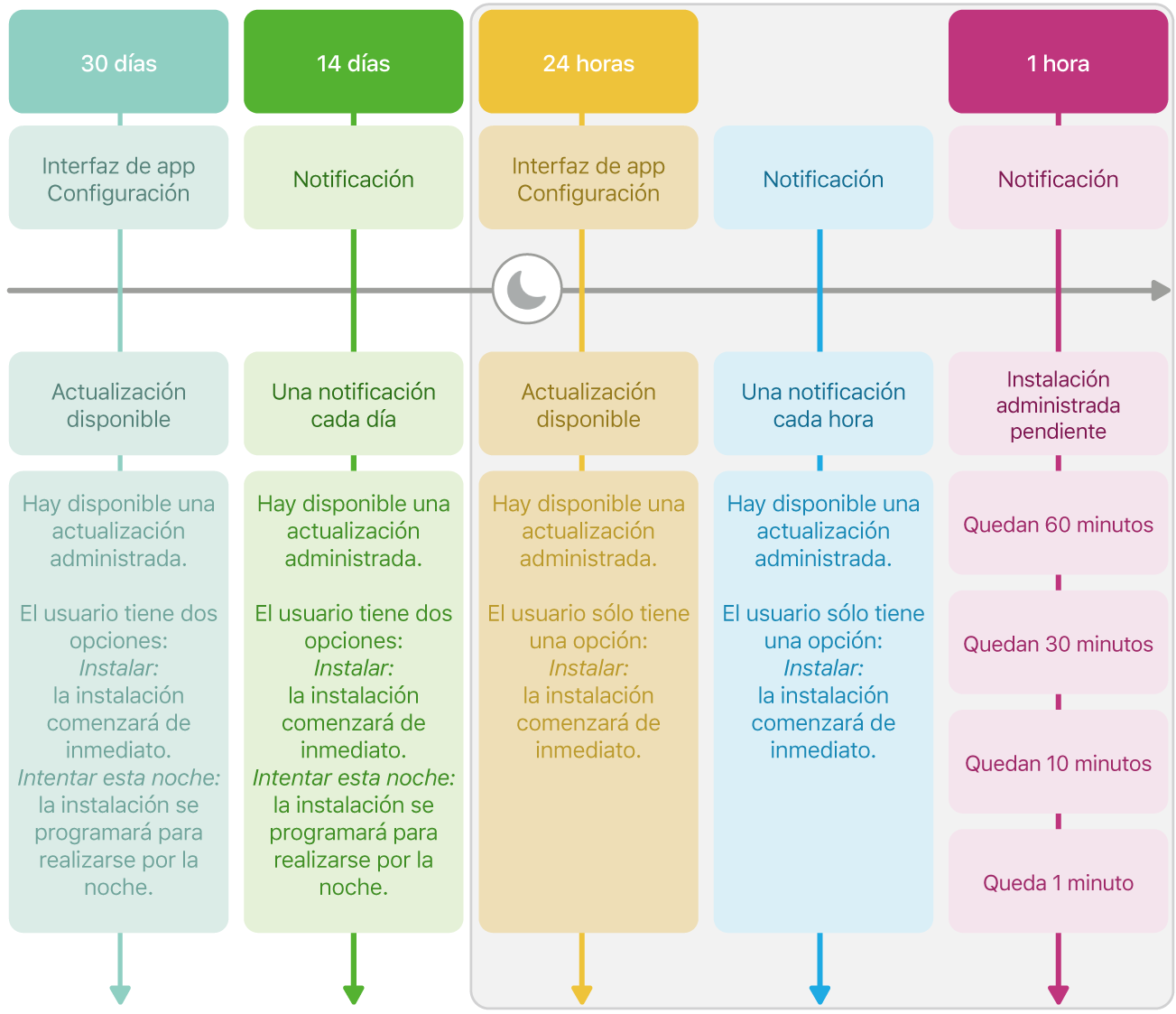
En caso de que el usuario no instale la actualización antes de la fecha obligatoria local:
iOS y iPadOS requieren que el usuario ingrese su código, si hay uno configurado (a menos que se haya ingresado antes).
macOS fuerza la salida de todas las apps abiertas (sin importar si hay documentos abiertos y sin guardar) y reinicia si es necesario.
En una Mac con Apple Chip, la Mac usa un identificador de arranque (si hay uno disponible) para autorizar la instalación, o bien la Mac le pide al usuario sus credenciales.
Para imponer la instalación de una actualización menor, actualización mayor o respuesta rápida de seguridad, un dispositivo debe cumplir con los mismos requisitos que para una actualización iniciada por el usuario del mismo tipo.
Un beneficio clave de la administración declarativa de dispositivos es la autonomía de los dispositivos. En lugar de activar acciones individuales, la solución de MDM declara el estado deseado y delega la tarea al propio dispositivo para lograr dicho estado. Un ejemplo específico de este comportamiento es una situación en la que se pasó la fecha de imposición de actualización de software porque el dispositivo no cumplía con los requisitos. El dispositivo detecta automáticamente que el estado declarado no se ha logrado aún y reanuda el proceso cuando esté conectado a Internet.
Para hacerlo (en caso necesario), el sistema operativo descarga y prepara la actualización y publica otra notificación que le informa al usuario que ya se pasó la fecha de la instalación y que se realizará un intento de instalación en la siguiente hora. En caso de que el proceso se interrumpa de nuevo por cualquier motivo, este se repetirá la siguiente vez en que el dispositivo se encienda y se conecte a Internet.
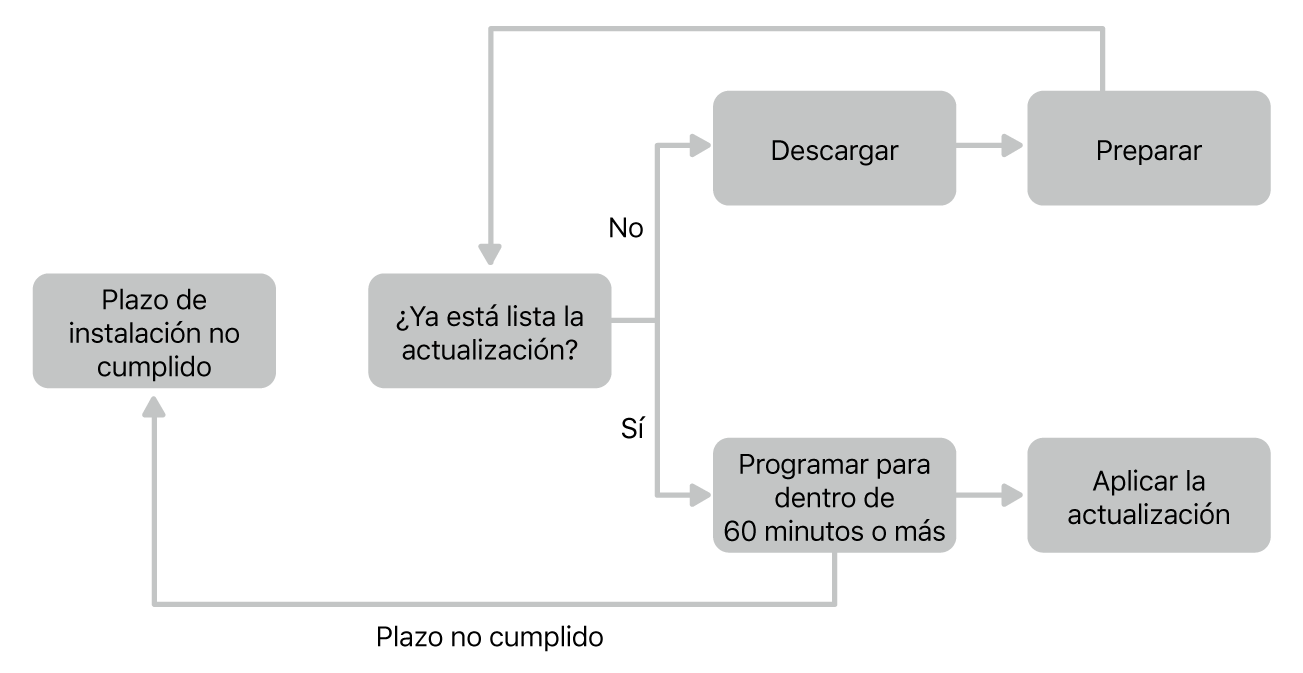
Con los informes de estado disponibles con la administración declarativa de dispositivos, las soluciones MDM pueden además obtener mayor transparencia acerca de la instalación; por ejemplo, en espera, descargando y preparando, o instalando la actualización. Se agregaron códigos de error importantes en caso de que no se haya podido aplicar la versión o no se haya completado. Por ejemplo, si el dispositivo estaba fuera de línea, si la carga de la batería era muy baja o si no había suficiente espacio disponible.
Actualizar el iPadOS en el iPad compartido
Las actualizaciones de software en los dispositivos iPad compartido se pueden iniciar de forma inalámbrica mediante la solución de MDM en la cual está inscrito el iPad compartido. Si el dispositivo está conectado físicamente, también se puede usar el Finder o Apple Configurator en una Mac.
Para instalar una actualización en un iPad compartido, los usuarios deben haber cerrado sesión, pero se pueden dejar en caché en el dispositivo. Si la instalación requiere más espacio libre de lo que hay disponible actualmente, se deben eliminar los datos de la cuenta de usuario en caché. Debido a la autonomía de la administración declarativa de dispositivos, un dispositivo seguirá reintentando instalar una nueva versión hasta que lo logre.
Para minimizar el tiempo de inactividad, las actualizaciones para un iPad compartido deben programarse en un horario sin actividad para minimizar el impacto a tus usuarios y a la red.
Para obtener más información, consulta Actualizaciones de software menores y mayores para iPad compartido.